Définir et modifier les alarmes sur votre iPhone
Découvrez comment définir, modifier ou supprimer une alarme.
Grâce à l’app Horloge, votre iPhone peut servir de réveil. Vous pouvez également demander à Siri de définir une alarme à votre place.
Définir une alarme
Ouvrez l’app Horloge, puis touchez l’onglet Alarmes.
Touchez le .
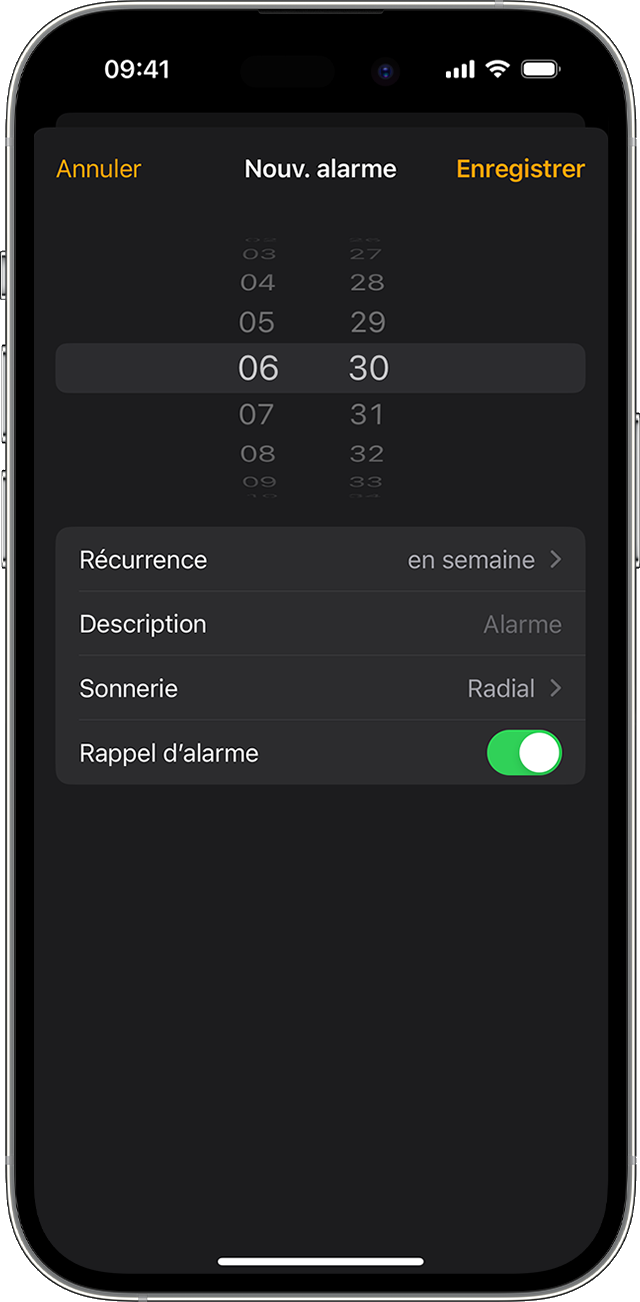
Définissez l’heure de l’alarme. Vous pouvez également choisir une des options suivantes :
Récurrence : touchez cette option pour définir une alarme récurrente.
Description : touchez cette option pour attribuer un nom à votre alarme.
Sonnerie : touchez cette option pour sélectionner la sonnerie de l’alarme.
Rappel d’alarme : activez cette option pour qu’une option Rappel d’alarme s’affiche lorsque l’alarme se déclenche.
Touchez Enregistrer.
Comment changer le volume de l’alarme
Accédez à Réglages > Sons et vibrations.
Sous Sonnerie et alertes, faites glisser le curseur vers la gauche ou vers la droite pour régler le volume. Une alerte sera alors lue pour vous donner un aperçu du volume.
Activez l’option Utiliser les boutons pour régler le volume de l’alarme à l’aide des boutons de volume de votre appareil.
Découvrez quoi faire si le volume de l’alarme est trop bas.
Modifier une alarme
Ouvrez l’app Horloge et touchez l’onglet Alarmes.
Touchez Modifier dans le coin supérieur gauche.
Touchez l’alarme, procédez aux modifications, puis touchez Enregistrer.

Comment supprimer une alarme
Effectuez un balayage vers la gauche sur l’alarme, puis touchez Supprimer.
Touchez le , puis touchez Supprimer.
Touchez Modifier, touchez l’alarme, puis Supprimer l’alarme.
Si le volume de l’alarme est trop bas ou silencieux
Ne pas déranger, le commutateur sonnerie/silencieux et le mode silencieux n’affectent pas le son de l’alarme. Si vous utilisez le commutateur sonnerie/silencieux ou le bouton Action pour activer le mode silencieux ou activer Ne pas déranger, l’alarme continuera de sonner.
Si l’une de vos alarmes ne se déclenche pas, si son volume n’est pas assez élevé ou si votre iPhone vibre sans sonner, effectuez les vérifications suivantes :
Réglez le volume de votre iPhone. Si le volume de l’alarme est trop élevé ou trop faible, appuyez sur le bouton d’augmentation ou de diminution du volume pour le régler. Vous pouvez également accéder à Réglages > Sons et vibrations et faire glisser le curseur situé sous Sonnerie et alertes.
Si l’alarme a uniquement comme effet de faire vibrer l’appareil, assurez-vous que la sonnerie de votre alarme n’est pas réglée sur Aucune. Ouvrez l’app Horloge, touchez l’onglet Alarmes, puis touchez Modifier. Touchez l’alarme, puis choisissez Sonnerie et sélectionnez une sonnerie.
Si vous connectez des écouteurs à votre iPhone, l’alarme sonnera selon le volume défini sur les haut-parleurs intégrés de votre iPhone ainsi que sur les écouteurs câblés et sans fil.
Lorsque vous utilisez le mode veille, les vibrations de vos alarmes sont désactivées. Pour vous assurer que le son de votre alarme n’est pas réglé à Aucune : ouvrez l’app Horloge, touchez l’onglet Alarmes, puis touchez Modifier. Touchez l’alarme, puis choisissez Sonnerie et sélectionnez une sonnerie.
Le réglage manuel de l’heure dans les Réglages de votre iPhone dans le but de modifier le comportement de l’app, comme des minuteurs de jeux, n’est pas recommandé et peut avoir une incidence sur les alarmes.
Besoin d’aide supplémentaire?
Expliquez-nous la situation et nous vous suggérerons des solutions.
